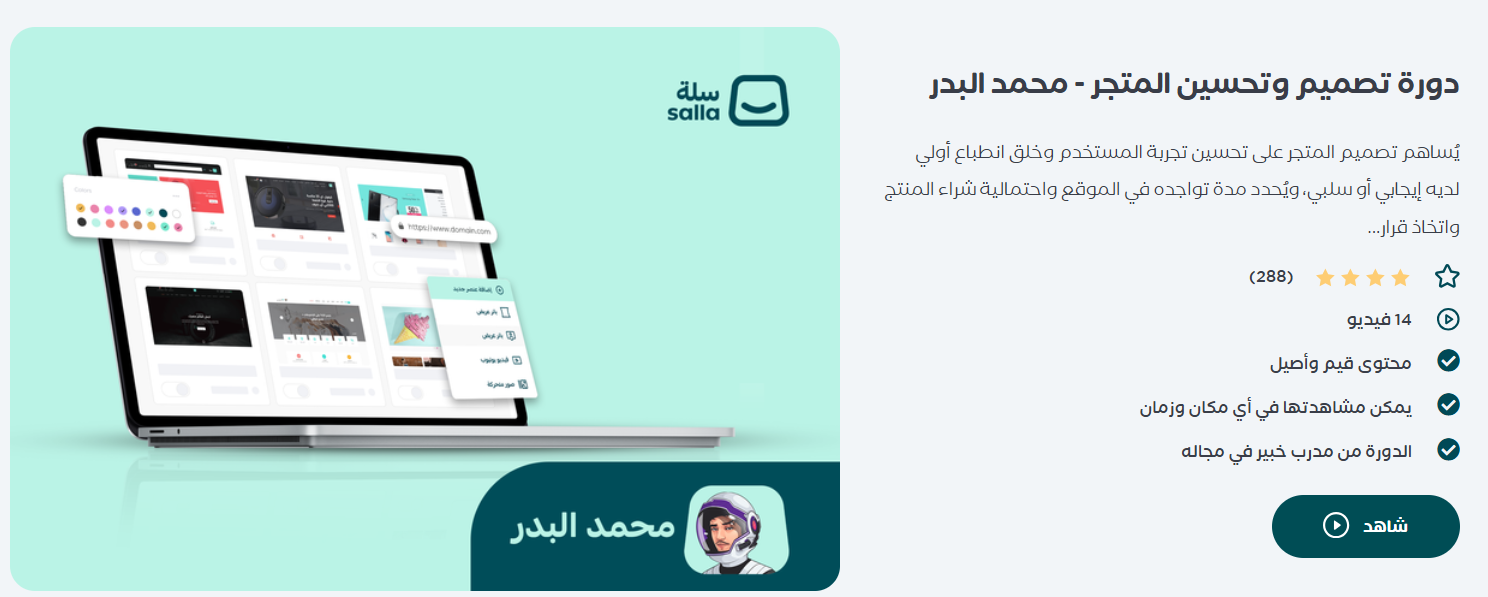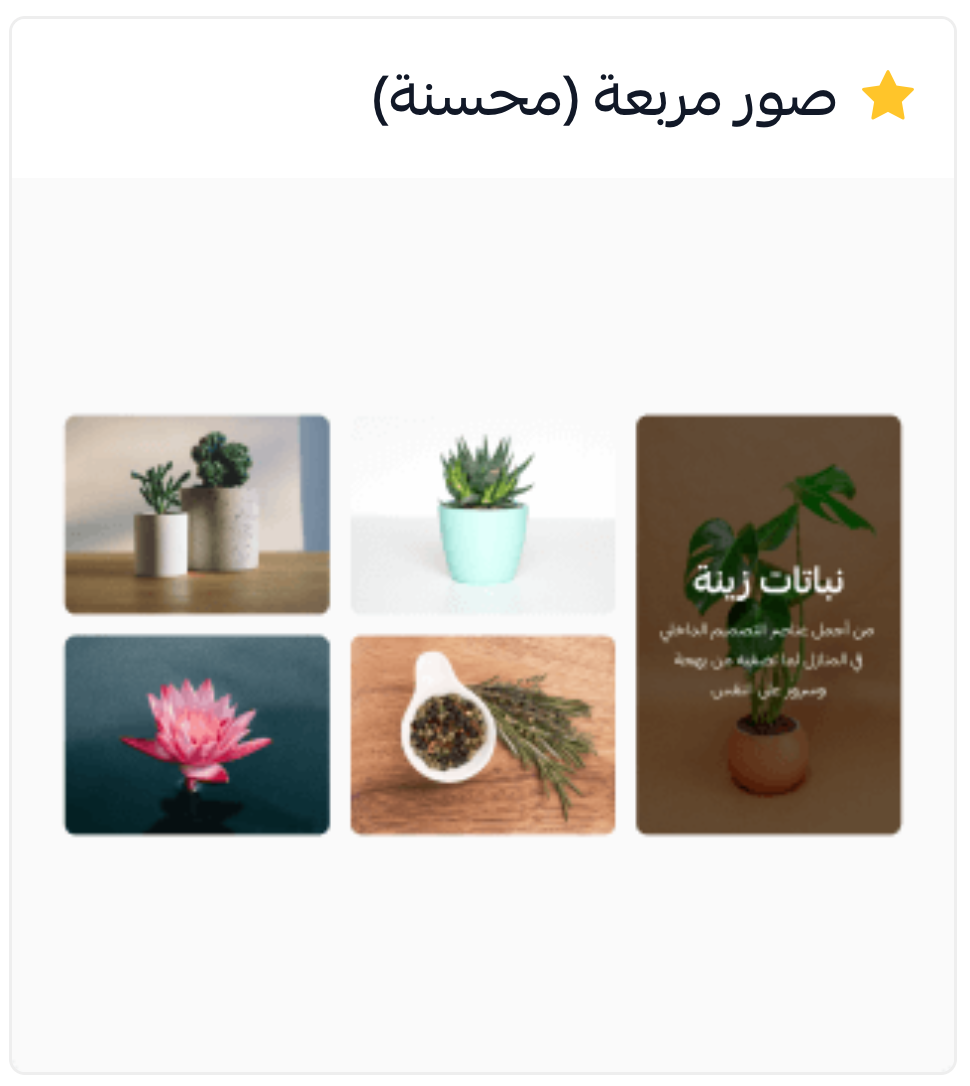ثيم رائد
ثاني قالب يدعم ميزة اللغات بالكامل، وإمكانية تخصيص القائمة ذيل الصفحة، بالإضافة لأدوات وميزات عديدة.
أولاً: خطوات تطبيق ثيم رائد على المتجر
1. من القائمة الجانبية للوحة التحكم، اضغط (متجر الثيمات).
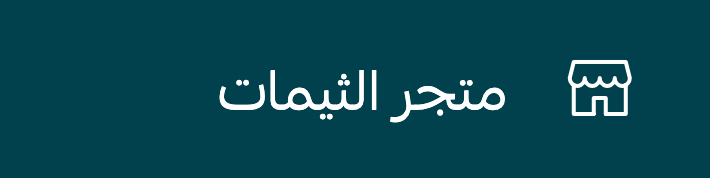
2. من صفحة تفاصيل ثيم رائد المجاني، اضغط (تثبيت).
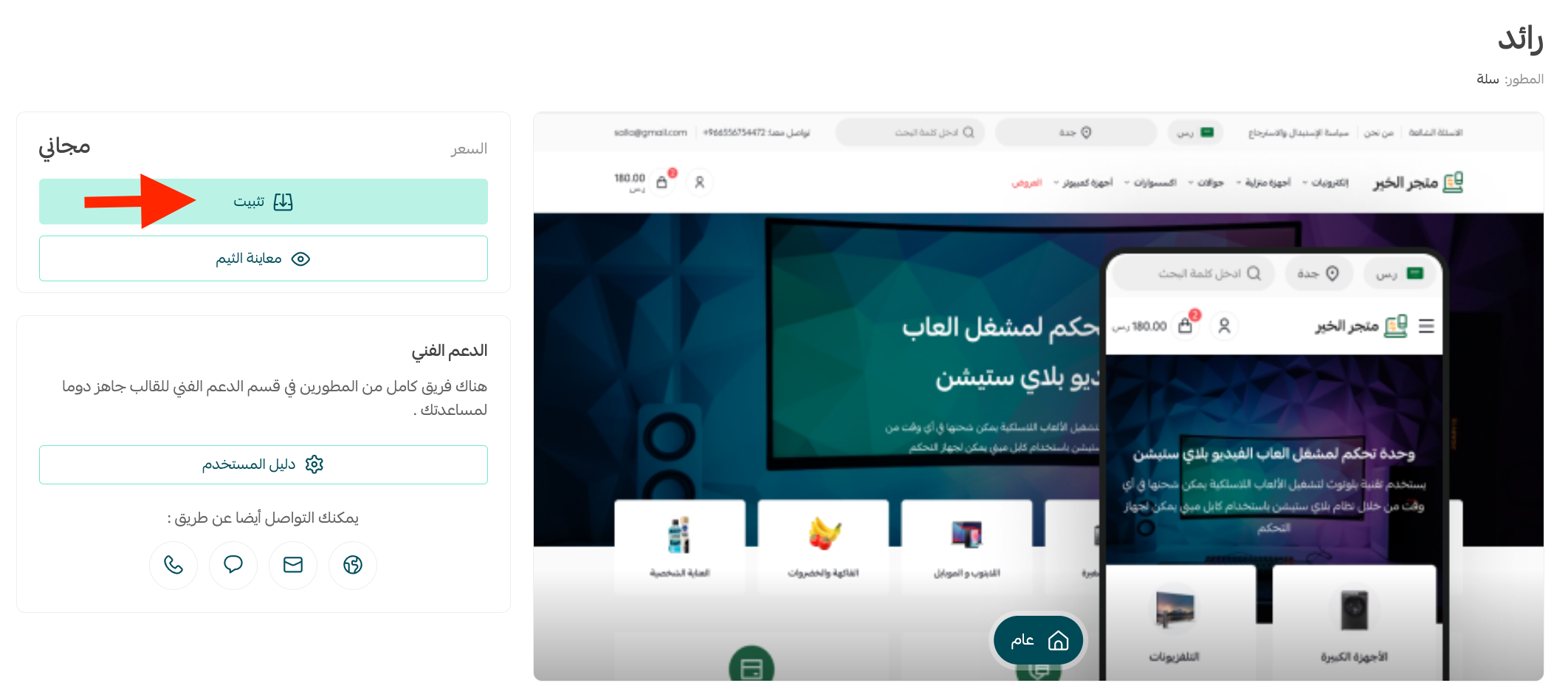
بعد تثبيت الثيم في صفحة (تصميم المتجر)، خصص الثيم حسب رغبتك
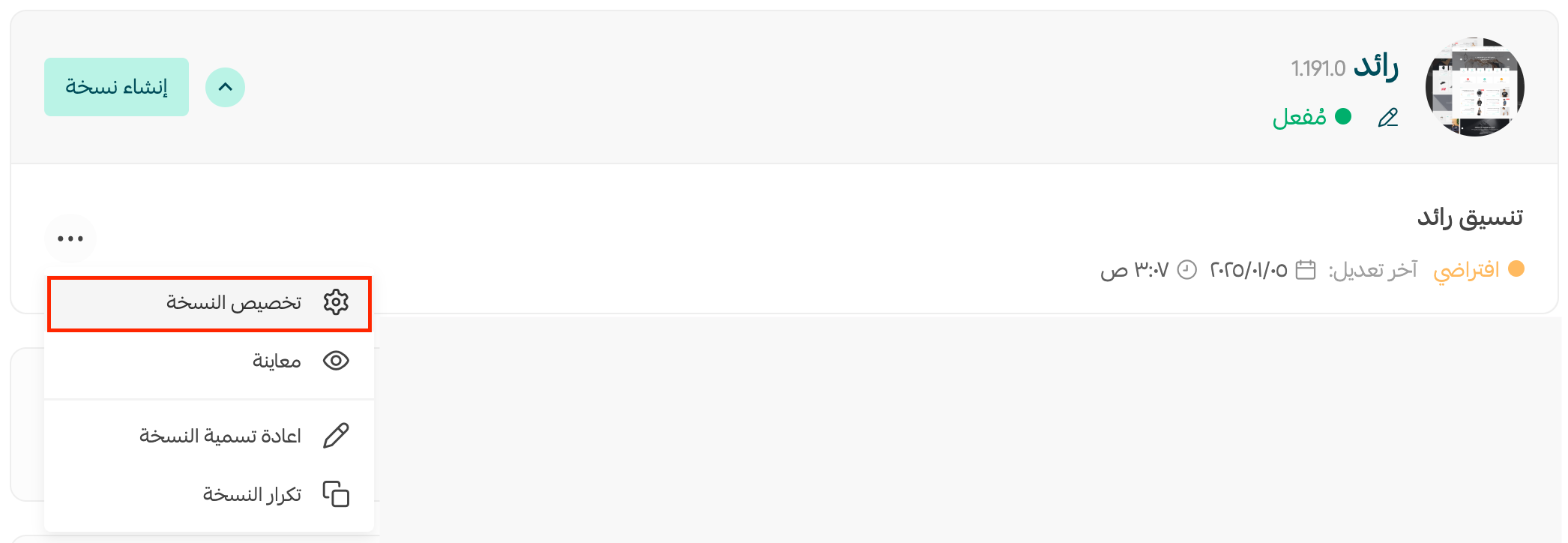
يمكنك معاينة كيف سيبدو متجرك بعد تطبيق الثيم من صفحة تخصيص الثيم:
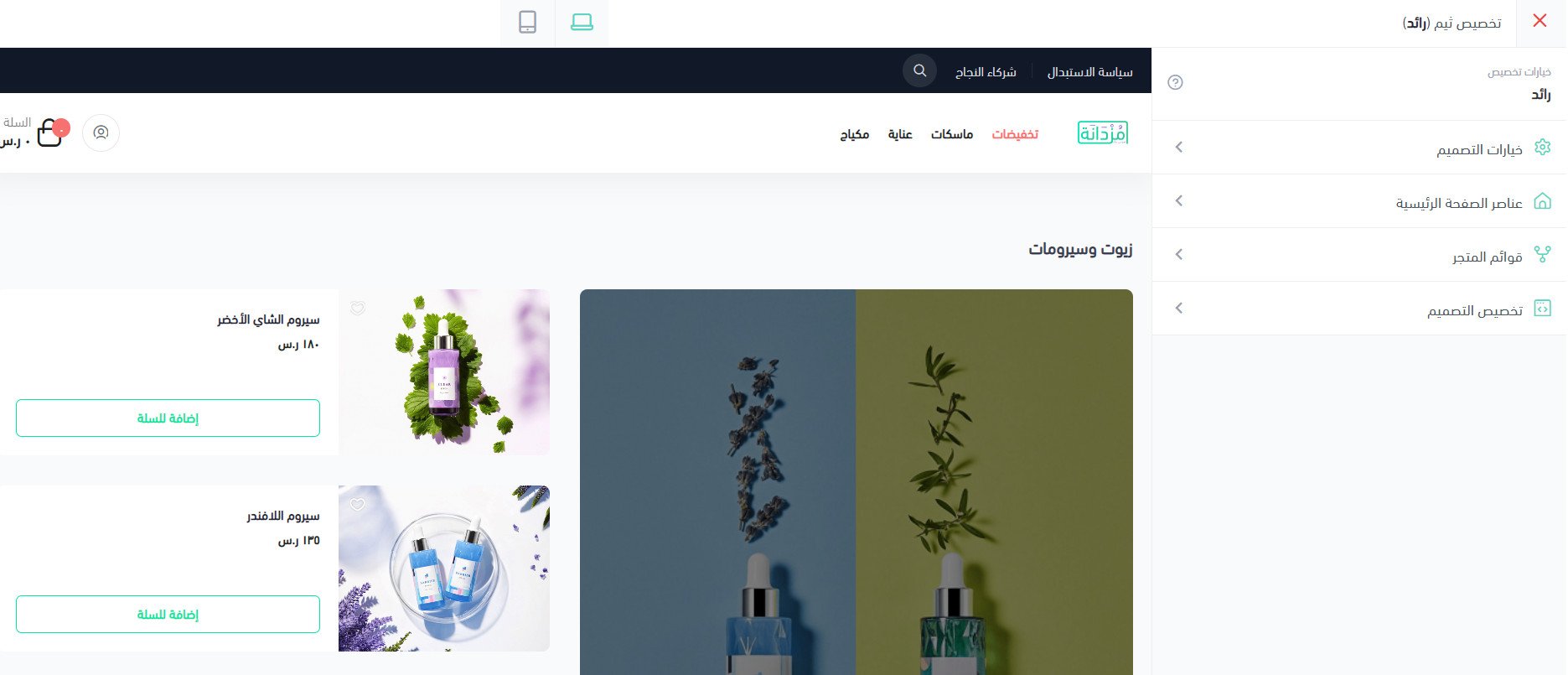
لمعاينة متجر تجريبي بثيم رائد
لمزيد من التفاصيل حول إدارة متجر الثيمات وتصميم المتجر
لمزيد من التفاصيل حول تخصيص تصميم المتجر
ثانياً: المميزات الإضافية لمنطقة أعلى الصفحة Header ومنطقة أسفل الصفحة Footer في ثيم رائد.
1. من صفحة تخصيص ثيم رائد، ومن قسم (رأس وذيل الصفحة ) اضغط (قائمة رأس الصفحة).
وعند اختيار من القائمة (التصنيفات)، خصص ظهور عناصر رأس الصفحة بما يناسبك.
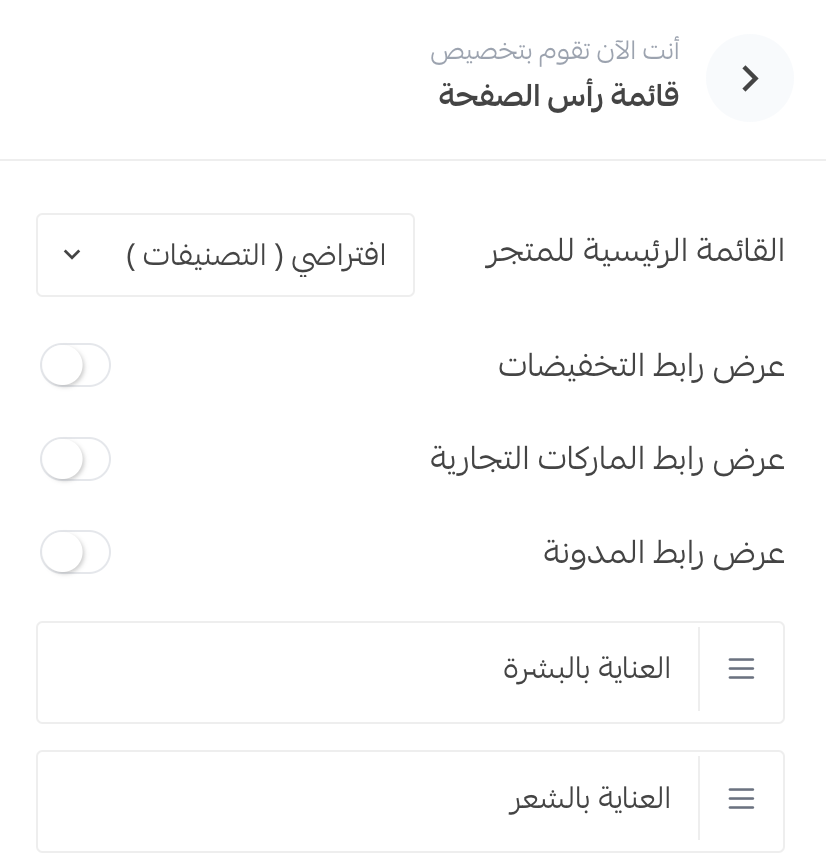
2. المميزات الإضافية لأسفل الصفحة
من قسم (خيارات التصميم)، ضمن (خيارات أسفل الصفحة)
- يمكنك تفعيل\تعطيل الوضع الداكن.
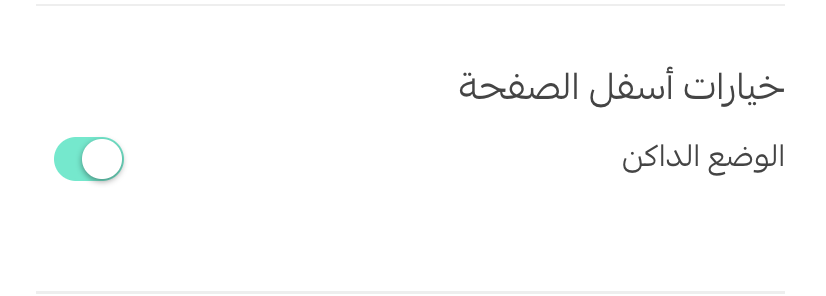
ثالثاً: العناصر الجديدة التي أُضيفت إلى ثيم رائد.
أُضيفت إلى ثيم رائد مجموعة من العناصر التي ترفع احترافيتك وتجذب عملائك.
لإضافة العناصر الجديدة إلى متجرك، من صفحة تخصيص ثيم رائد، اضغط (عناصر الصفحة الرئيسية).
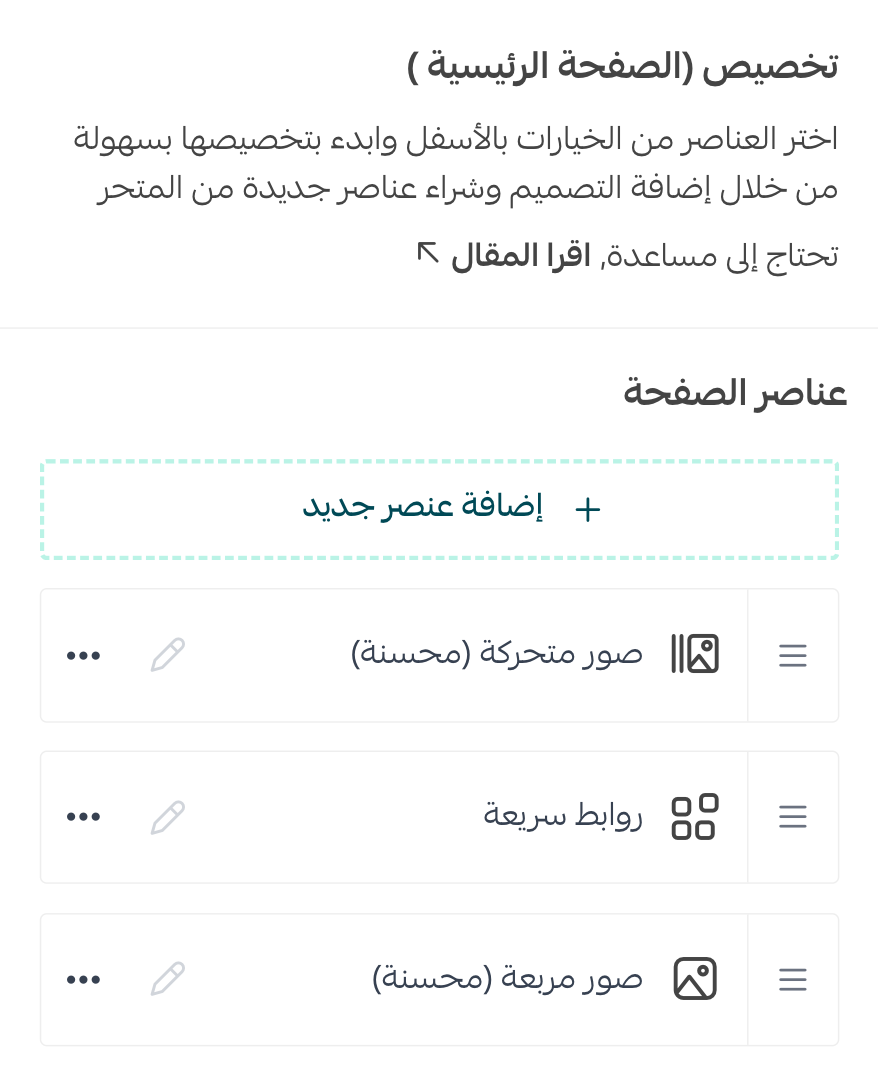
ثم اضغط (إضافة عنصر جديد).
فتظهر العناصر الجديدة التي يمكنك إضافتها إلى متجرك وهي:
للعلم: العناصر الجديدة الخاصة بالثيم هي العناصر المشار إليها بعلامة النجمة.
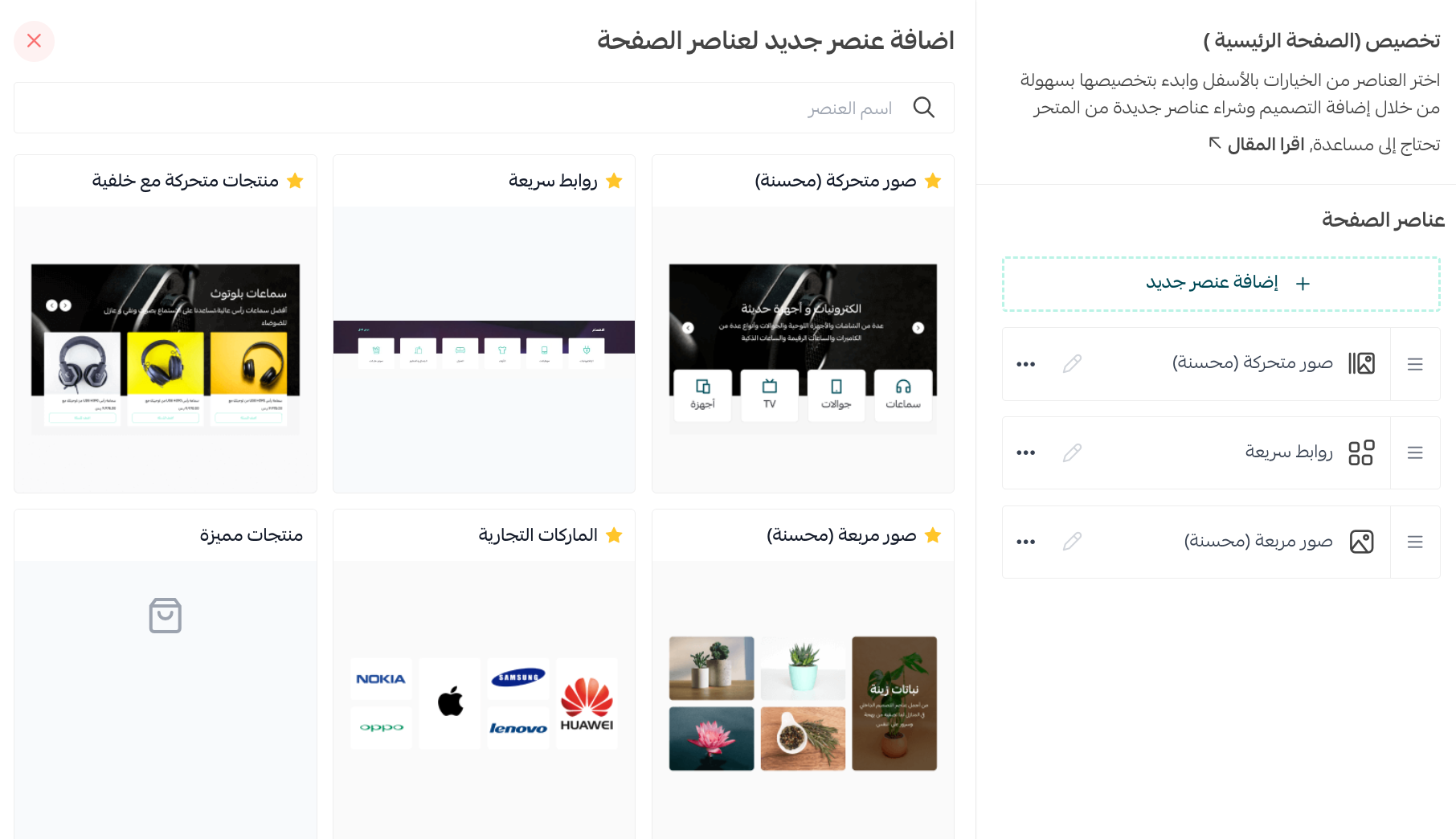
لنتعرف عليها بشيء من التفصيل:
1. صور متحركة محسنة
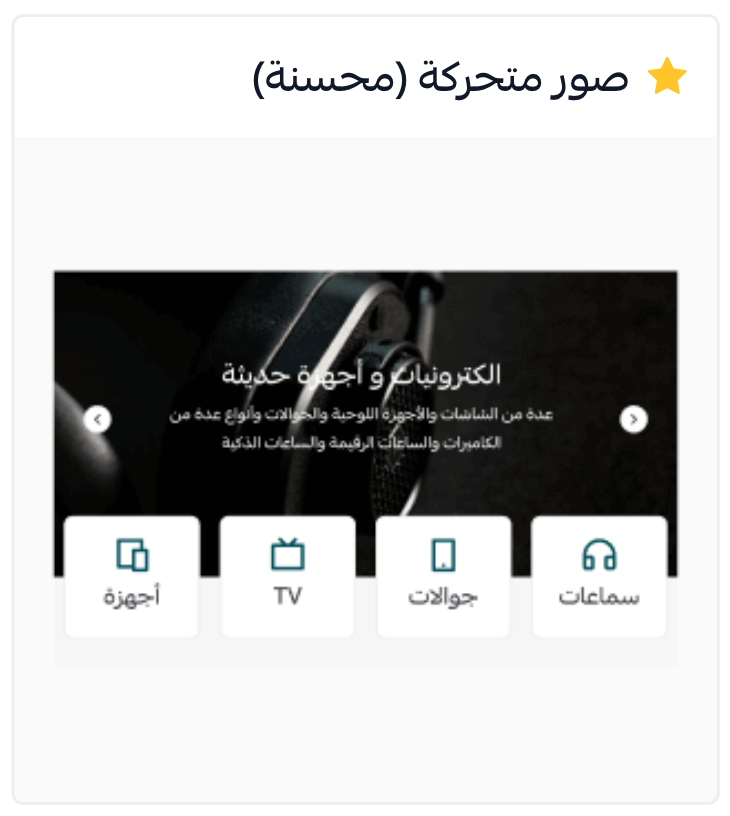
يمكنك إضافة إلى حد 10 شرائح للصور مع تحديد العناوين والوصف واللون مع توجيه الرابط.
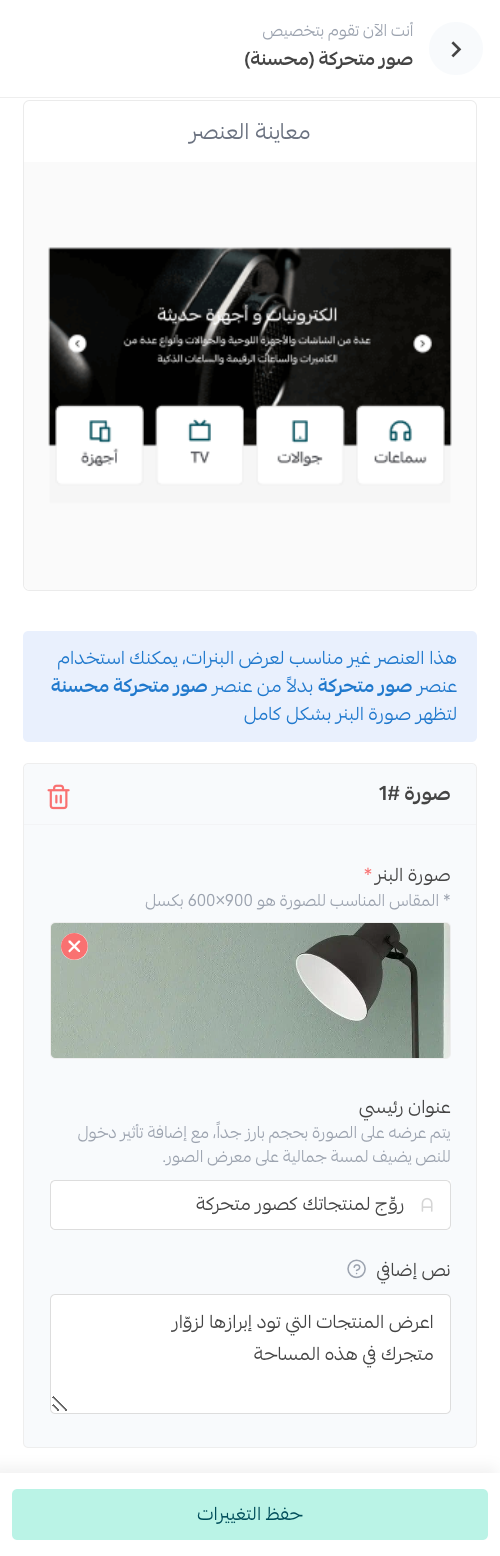
2. روابط سريعة
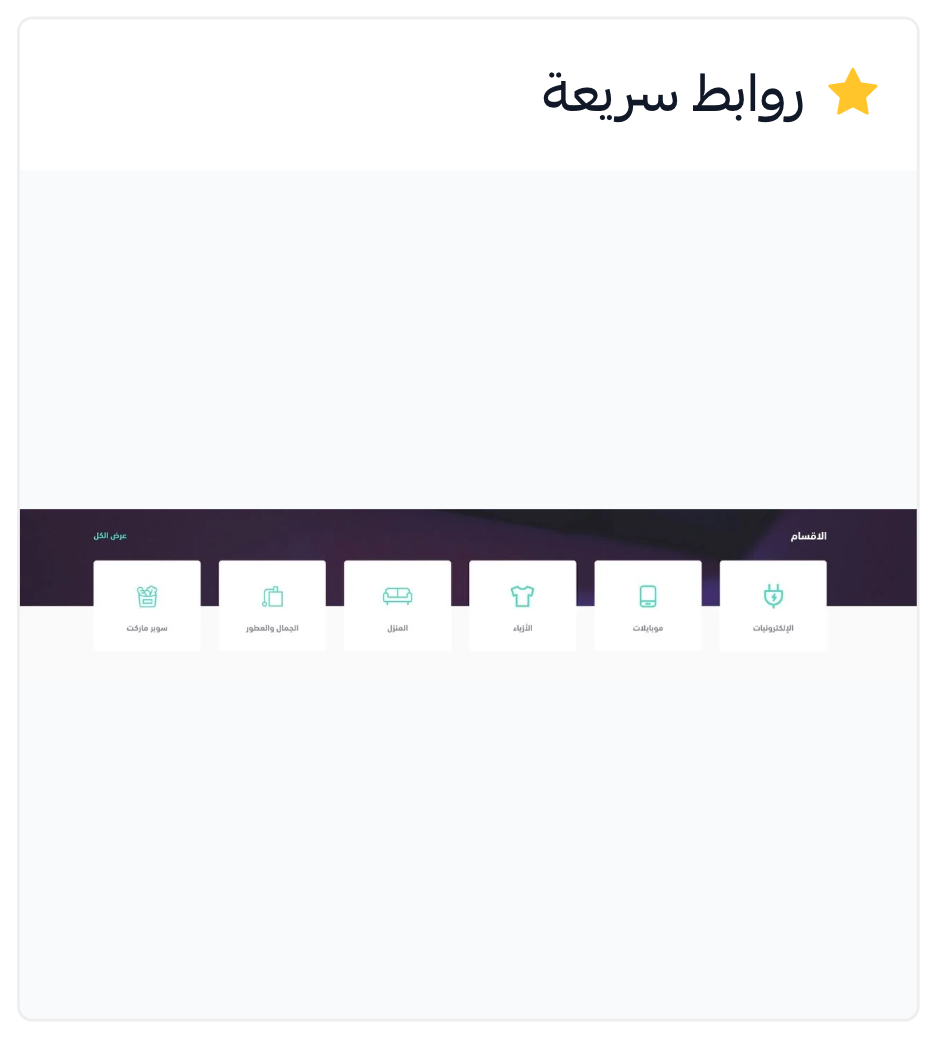
يجب إدخال ثلاث روابط كحد أدنى.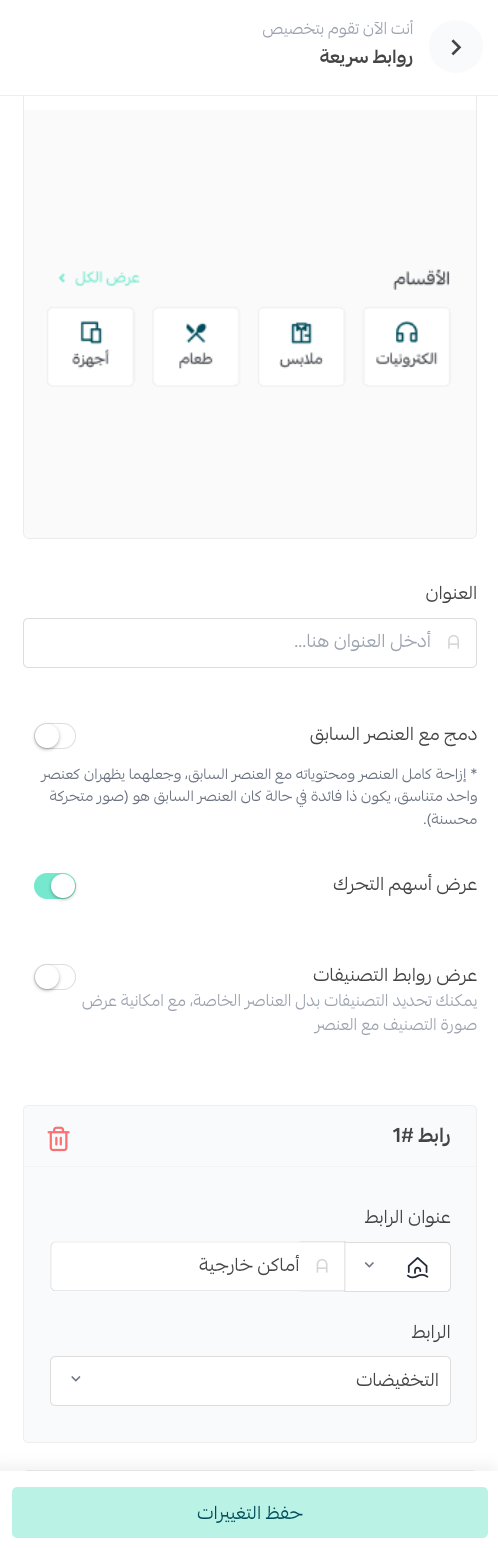
ستظهر في متجرك بهذا الشكل:

3. منتجات متحركة مع خلفية
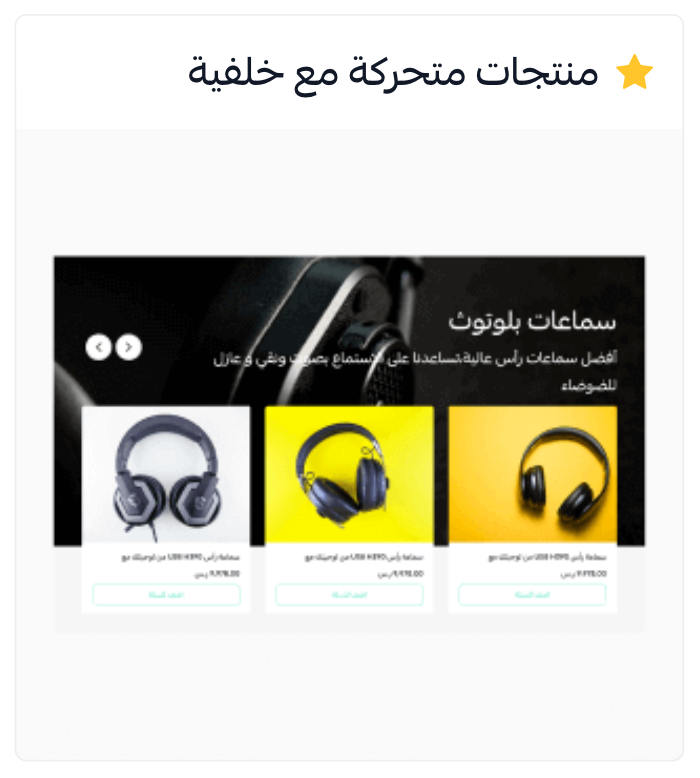
اختر صورة الخلفية الثابتة، واكتب العنوان الرئيسي والفرعي لمجموعة المنتجات، ثم اختر مجموعة المنتجات التي تريد عرضها ضمن العنصر.
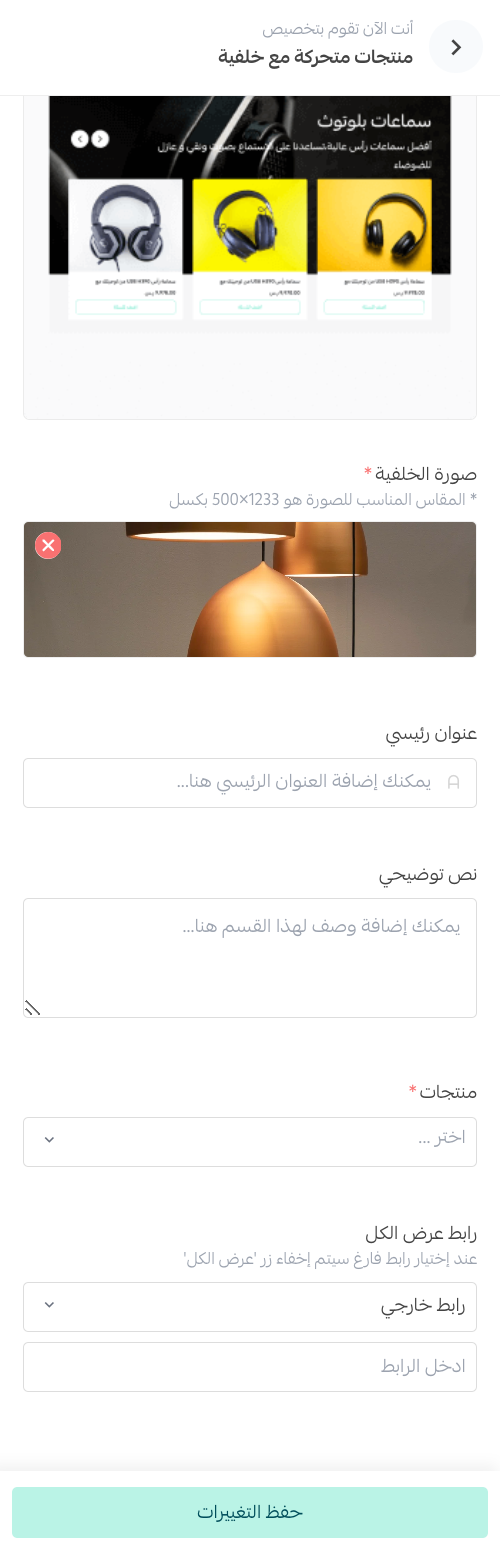
وستظهر في متجرك بهذا الشكل:
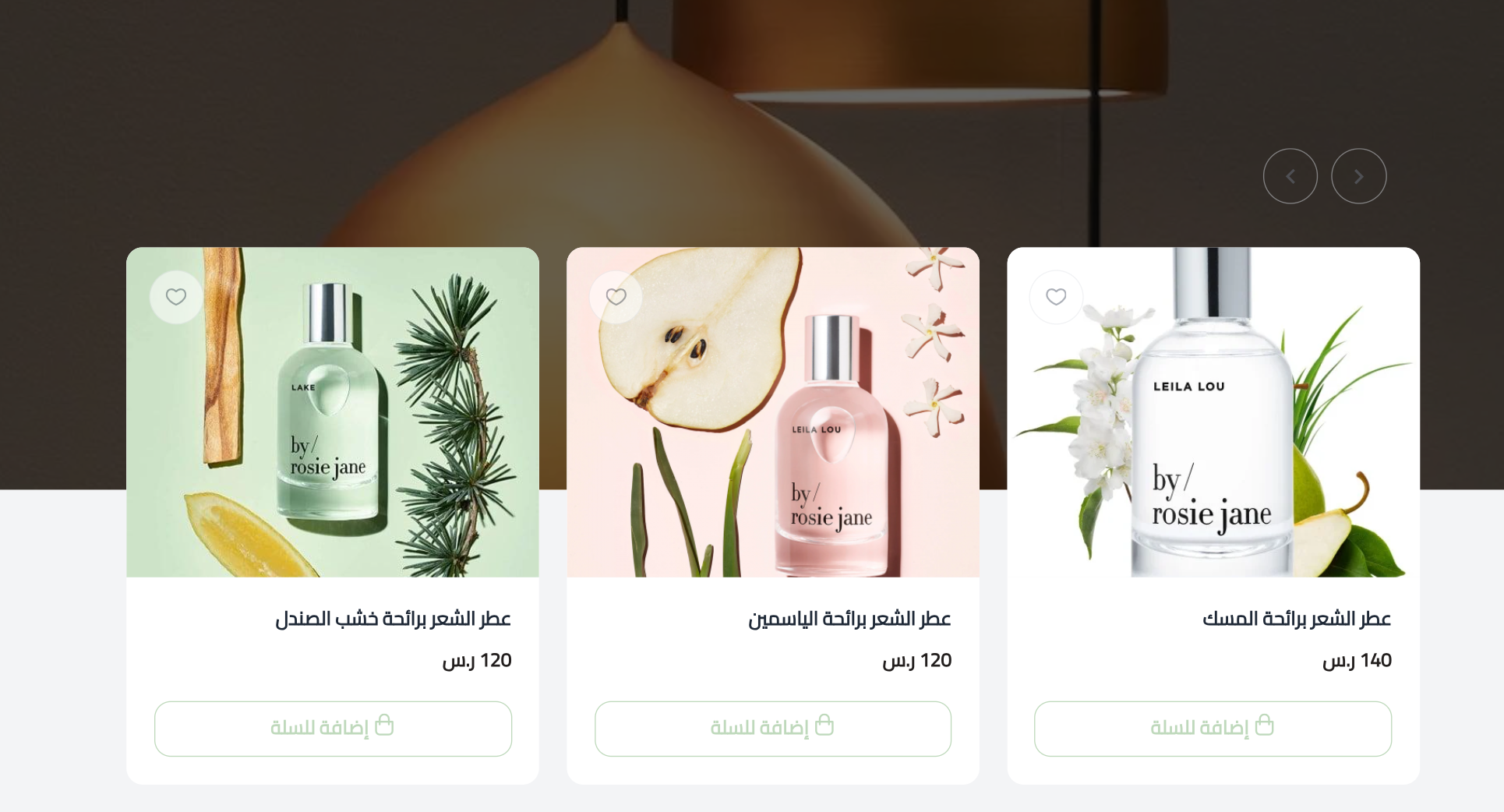
4. صور مربعة محسنة
أرفق حتى 5 صور لمنتجاتك أو اعلاناتك بشكل مشوق وجذاب بإرفاق صور مربعة متعددة وارفاقها بروابط داخلية كانت أو خارجية مع خيار كتابة عنوان رئيسي ونص توضيحي.
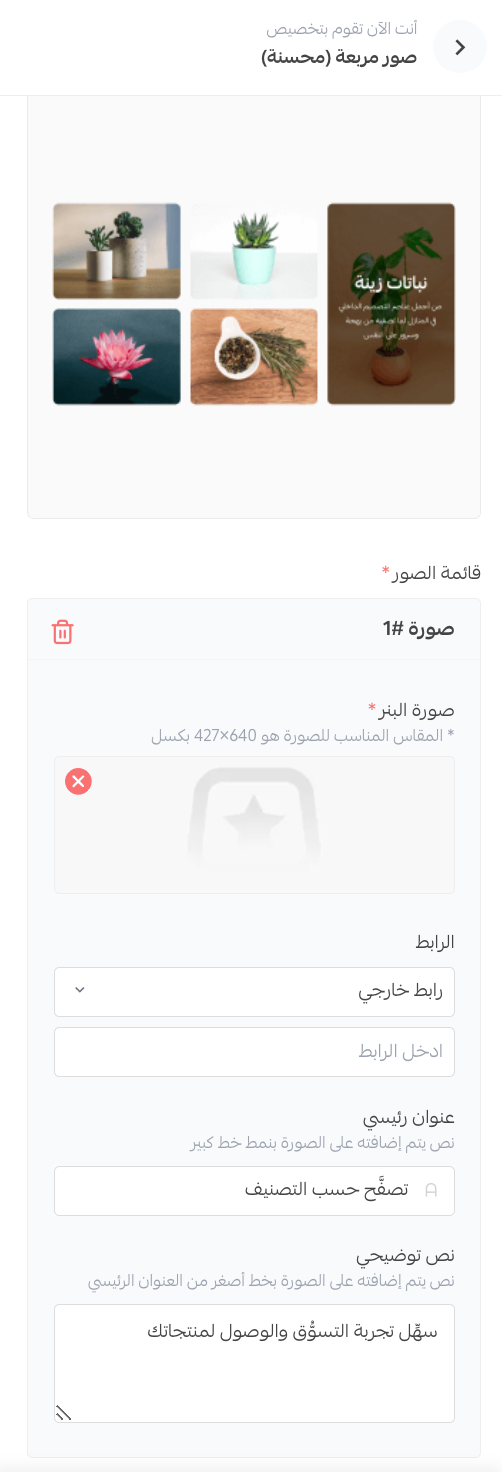
5. الماركات التجارية
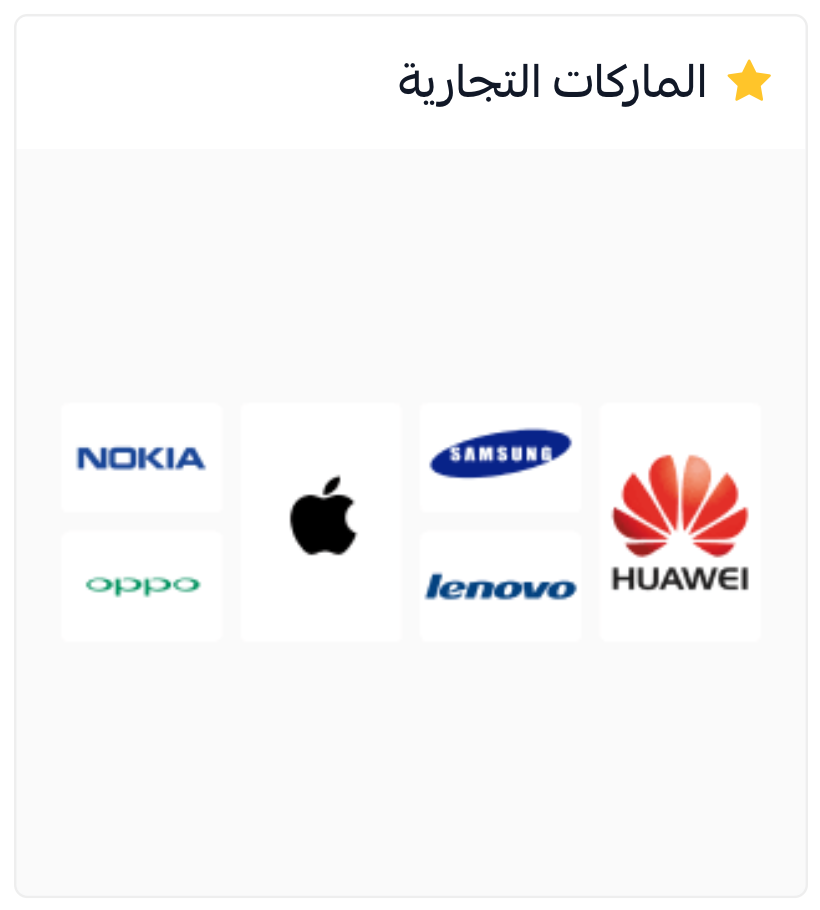
يمكنك اختيار وعرض أكثر من ماركة/علامة تجارية مع إمكانية كتابة عنوان رئيسي وآخر فرعي (اختياري).
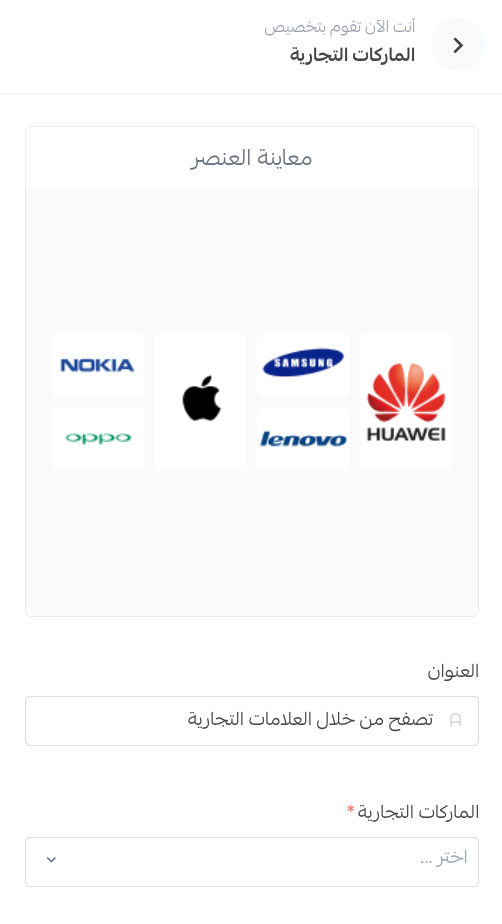
لمزيد من التفاصيل حول تخصيص عناصر الصفحة الرئيسية
رابعاً: اعدادات الثيم
تخصيص الوضع الداكن للقسم العلوي في الثيم
حتى يتمكن التاجر من تحديد ما يتناسب مع لون المتجر في حال كان لون المتجر باهتًا أو غامقًا.
من صفحة تخصيص ثيم رائد، من خيارات التصميم، فعّل أو عطل وضعية (شريط علوي داكن).
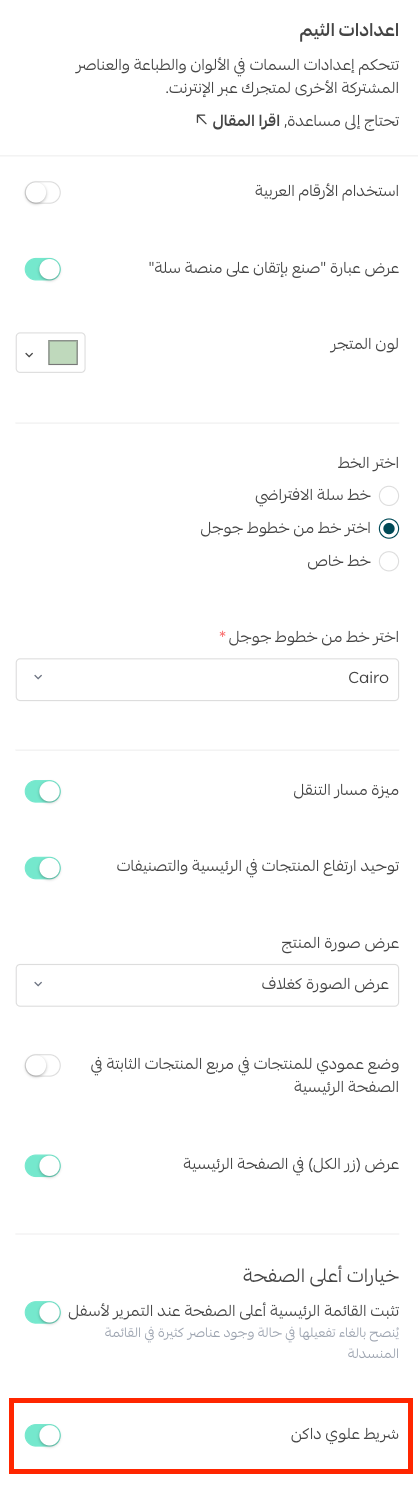
فيظهر الشريط بالشكل:
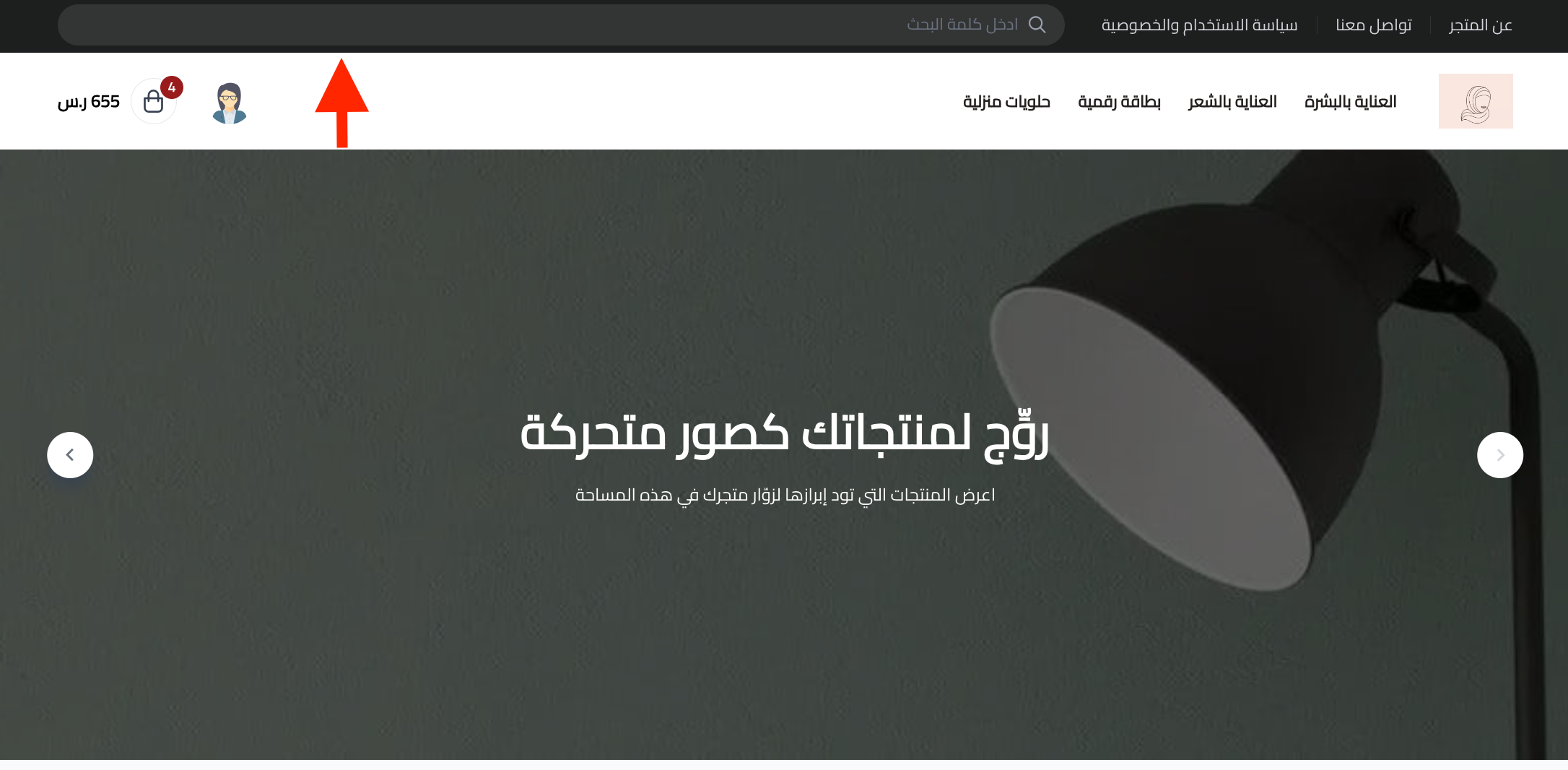
الأسئلة الشائعة
ما أهم المزايا التي سأحصدها عند استخدام ثيم رائد؟
ناهيك عن التصميم الاحترافي والمرن للثيم فإن متجرك سيتمتع بـ:
- سرعة عالية في الأداء على أجهزة الكمبيوتر والجوال.
- تحسين عام لتجربة تصفح المتجر من خلال الجوال.
- تطبيق أحدث المعايير الخاصة بتحسين نتائج العرض في محركات البحث SEO.
- دعم تعدد اللغات والفروع.
مصادر دعم إضافية:
في حال احتجت مساعدة في تصميم متجرك، يمكنك الاستفادة من ميزة خدمات التاجر، والتي توفر خدمات نوعية تصميم شعار، تصميم بنرات وفواصل، تنسيق ألوان من مزودي خدمات موثقين من سلة لإنجاز أعمال تخص نشاطك التجاري باحترافية.
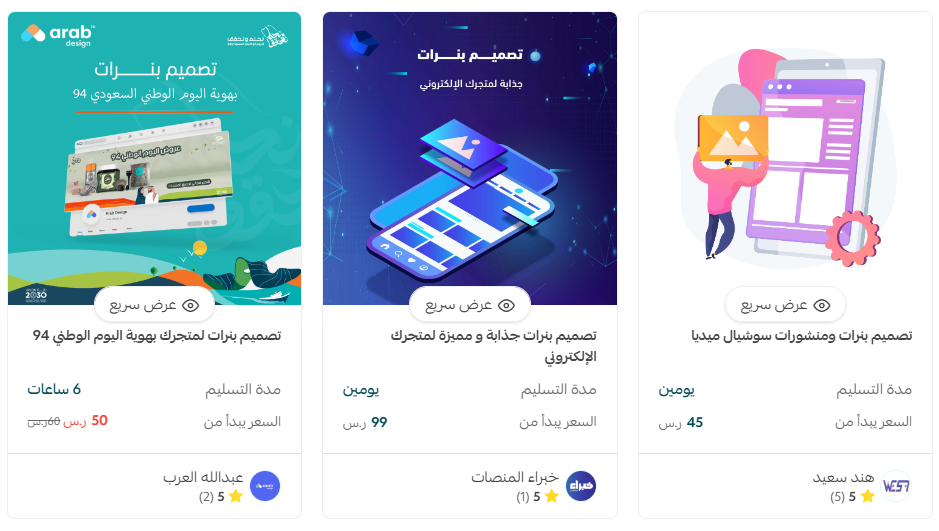
مصادر تعليمية أخرى:
تعلم مع المدرب محمد البدر كيفية تحسين تجربة المستخدم وتصميم متجر إلكتروني مميز يجذب الزوار ويحفزهم على اتخاذ قرار الشراء بسرعة، مما يعزز نجاح متجرك ويترك انطباعاً إيجابياً يدوم.